Kaart luchtkwaliteit opvragen in het CIMLK
In het Centraal Instrument Monitoring Luchtkwaliteit (CIMLK) kunt u op de kaart van Nederland gegevens en resultaten over luchtkwaliteit van voorgaande jaren bekijken. U kunt de kaart ook gebruiken om te controleren of de geactualiseerde wegverkeer- en veehouderijgegevens kloppen. Aanpassen van de gegevens gaat niet via de kaart, dat doet u via de uitwisselbestanden.
De kaart in het CIMLK
De CIMLK-kaart heeft vele mogelijkheden:
- gegevens en resultaten wegverkeer bekijken en controleren
- wegdelen en receptoren wegverkeer bekijken
- overdrachtslijnen en aanvullende eigenschappen wegverkeer bekijken
- gegevens en resultaten veehouderijen bekijken en controleren
- meerdere objecten tegelijk selecteren
- maatregel- en correctiegebieden bekijken
- gegevens binnen een gebied downloaden
- zoeken op id-nummer (bijvoorbeeld receptor, wegdeel of stal)
- twee kaartlagen aandachtsgebieden; wegverkeer en veehouderijen.
Het onderdeel dat in ontwikkeling is:
- zoeken op veehouderij-id
- rekenresultaten van de Rekentool bekijken in de kaart
- rekentool resultatenformat wordt gelijk aan format rekentaak in het CIMLK
- EU-richtlijn 2030 normen in de legenda bekijken (bij receptoren wegverkeer)
De kaart openen en instellen
U opent de kaart van het CIMLK met het menu-item Kaart. Het scherm bevat:
- de kaart van Nederland (midden)
- de kaartinstellingen en legenda (links boven)
- het zoomniveau (rechts onder)
- schuiven en selecteren (rechts boven)
Standaard staan de achtergrondkaart (topografische kaart), aandachtsgebieden en de maatregelen aan. En de rest staat uit. Door op het oog te klikken, is het mogelijk deze lagen uit (en weer aan) te zetten. De andere lagen zijn pas zichtbaar bij verder inzoomen. Er verschijnt een oog achter het veld als dit is bereikt.
De kaart werkt het beste met een browser op de laptop of desktopcomputer.
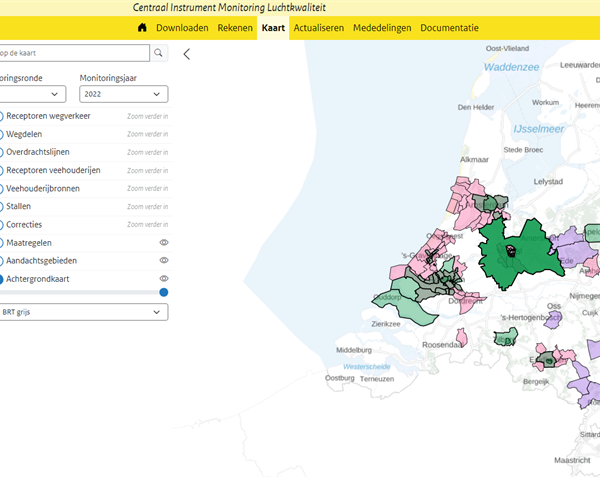
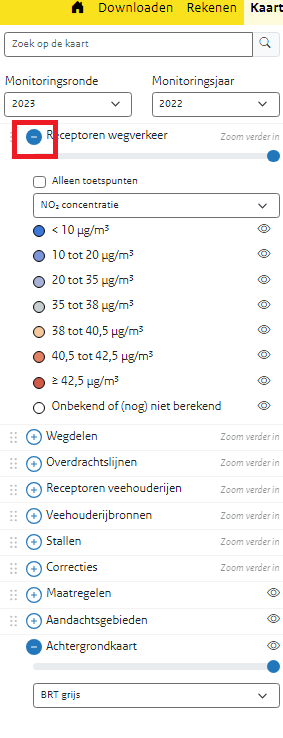
Met de kaartinstellingen bepaalt u wat u op de kaart wilt zien:
- zoek op de kaart
Invoermogelijkheden: plaatsnaam, provincie, straatnaam of (snel)wegnummer. De zoekfunctie geeft suggesties na invoer van de eerste 3 letters. De kaart zoomt automatisch in op dit deel van de kaart. Een andere mogelijkheid om in te zoomen is met de muisaanwijzer op de kaart te dubbelklikken of te scrollen met het muiswiel. - de monitoringsronde
- het monitoringsjaar
- de kleur van de achtergrondkaart. De keuze BRT-kleur geeft het meeste contrast.
- het verplaatsen van de volgorde van legenda items (kaartlaag). Dat doet u door te slepen met de volgorde in het instelmenu. Slepen kan door de zes grijze puntjes voor het plusje van de keuze (bijvoorbeeld receptoren wegverkeer) aan te klikken (zie het rood omlijnde vak in de figuur hierboven), vast te houden en naar boven of beneden te verslepen. De laag die bovenaan de lijst staat, wordt op de kaart als bovenste laag getoond. De achtergrondkaart is altijd de onderste laag.
- kaartlaag 'receptoren wegverkeer', 'wegdelen' of 'overdrachtslijnen'. Zodra u een keuze maakt, schuift deze open en toont de legenda de gemaakte keuze. Een keuze van bijvoorbeeld een concentratie 40,5 tot 42,5 ug/m3 is aan en uit aanklikbaar.
In het drop-down menu kunt u (veel) aanklikken:
- van welke stof u de concentratie wilt zien (in het geval van receptoren)
- of u alleen toetspunten wilt tonen, of alle receptoren
- welke intensiteiten u wilt zien (in het geval van wegdelen)
- of u de bomenfactor of het bebouwingstype wilt zien (in het geval van overdrachtslijnen)
- maatregel- en/of aandachtsgebieden
Gegevens bekijken en controleren in de kaart
Door te klikken op een object in de kaart, bijvoorbeeld receptor, wegdeel, of overdrachtslijn, opent een pop-upvenster (helemaal rechts in beeld) met alle gegevens van dit object. Let op: in het pop-upvenster staan niet altijd alle gegevens direct in beeld. Er is dan een scrollbar.
U ziet de berekende concentraties van een afgeronde monitoringsronde. Tijdens het actualiseren in een monitoringsronde is het receptorpunt leeg, omdat er nog geen berekening heeft plaatsgevonden.
Het is ook mogelijk om een aantal objecten of een gebied te selecteren met Schuiven of Selecteren (rechtsboven in de kaart). U ontvangt dan een mail met een link naar een bestand met de gegevens van de in het gebied gelegen objecten.
Bij het openen van de verschillende items, zoals wegdelen en overdrachtslijnen, verschijnt een dropdownmenu.
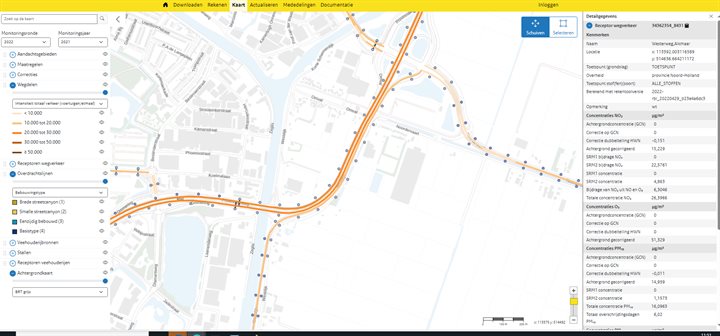
Gegevens bekijken met en zonder inlogaccount
Zonder in te loggen, kunt u gegevens en resultaten van voorgaande jaren bekijken. Als u bent ingelogd met eHerkenning kunt u ook de gegevens van de huidige monitoringsronde zien. Dit zijn de gegevens van alle deelnemers, geactualiseerd of niet. Het is (nog) niet mogelijk om de rekenresultaten van de Rekentool te zien via de kaart.
Vanaf september van elk jaar zijn de rekenresultaten voor verkeer achter de inlog beschikbaar, ook via de kaart. Vanaf medio september van elk jaar komen de rekenresultaten voor veehouderijen achter de inlog beschikbaar. Na het publiceren van de jaarlijkse Monitoringsrapportage medio december, zijn de rekenresultaten ook beschikbaar zonder inlogaccount.